Виправлення Не вдається встановити сукупне оновлення KB5008212 у Windows 10
Різне / / April 22, 2022

Пакет оновлень, що містить кілька нових і раніше пов’язаних оновлень, відомий як сукупне оновлення (CU). Але, на жаль, деякі користувачі не можуть встановити сукупне оновлення KB5008212, або процес завантаження застряг на 0% або 99% проблем. Якщо ви також зіткнулися з такою ж проблемою, ми тут, щоб допомогти вам вирішити неприємну проблему. Цей посібник допоможе вам виправити цю помилку на вашому ПК з Windows 10. Ось і ми!

Зміст
- Як виправити «Не вдається встановити сукупне оновлення KB5008212» у Windows 10
- Спосіб 1: завантажте ПК у безпечному режимі
- Спосіб 2. Запустіть засіб усунення несправностей Windows Update
- Спосіб 3. Перезапустіть основні служби Windows
- Спосіб 4: відновлення системних файлів
- Спосіб 5. Видалити папку розповсюдження програмного забезпечення
- Спосіб 6. Тимчасово вимкніть антивірус
- Спосіб 7. Використовуйте Google DNS
- Спосіб 8. Видаліть останні оновлення
- Спосіб 9. Скидання компонентів Windows Update
- Спосіб 10. Установіть оновлення вручну
- Спосіб 11. Використовуйте інструмент створення медіафайлів
- Спосіб 12: Виконайте відновлення системи
- Спосіб 13: Скидання ПК
Як виправити «Не вдається встановити сукупне оновлення KB5008212» у Windows 10
Якщо ви не можете інсталювати накопичувальне оновлення KB5008212 або у вас виникають труднощі під час процесу, ось деякі винуватці, які спричиняють проблему. Проаналізуйте наведені нижче причини, щоб відповідно вибрати та дотримуватись методів усунення несправностей.
- Кілька необхідних послуг, наприклад Windows Updateі фонова служба інтелектуальної передачі вимкнено на вашому ПК з Windows 10.
- Компоненти Windows Update пошкоджені або несумісні.
- Наявність пошкоджені або несумісні системні файли.
- Будь-який останнє оновлення запобігає встановленню нового оновлення на ПК.
- Антивірус або брандмауер Windows Defender перешкоджає процесу завантаження.
Тепер перейдіть до наступного розділу, щоб усунути цю помилку оновлення KB5008212 на вашому ПК з Windows 10. Накопичувальне оновлення Windows 10 KB5008212 було випущено 14th Грудень 2021 року для Windows 10 2004, v20H2, v21H1 та v21H2.
- Це оновлення безпеки для виправлення деяких помилок безпеки, про які повідомлялося в попередній партії.
- Крім того, це сукупне оновлення усуває інші проблеми, пов’язані з виправленням на вашому комп’ютері з Windows 10.
- Microsoft рекомендує своїм користувачам оновлювати свої системи (щоразу, коли доступна остання версія), щоб запобігти помилкам і проблемам.
У цьому розділі ми зібрали список методів для виправлення помилки сукупного оновлення KB5008212. Глибоко проаналізуйте їх і дотримуйтесь методів у тому самому порядку, щоб досягти ідеальних результатів.
Вам радять створити точку відновлення системи щоб відновити вашу систему до попередньої версії, якщо щось піде не так.
Спосіб 1: завантажте ПК у безпечному режимі
Будь-яке стороннє програмне забезпечення або програма на вашому ПК з Windows 10 може заважати процесу завантаження і, таким чином, сприяти виникненню помилки сукупного оновлення KB5008212. Завантажте комп’ютер у безпечному режимі, щоб виявити конфлікти зі сторонніми програмами. Дотримуйтесь нашого посібника щоб виконати чисте завантаження в Windows 10, і виконайте ті самі дії, які описано в інструкції.

Після завантаження комп’ютера в безпечному режимі перевірте, чи можете ви встановити сукупні оновлення. Якщо так, видаліть будь-яку з останніх програм або програм, які ви додали на свій комп’ютер.
Спосіб 2. Запустіть засіб усунення несправностей Windows Update
Якщо на вашому комп’ютері є пошкоджені компоненти оновлення Windows, ви не зможете встановити нові оновлення. Щоб виправити помилкові компоненти оновлення на вашому комп’ютері, скористайтеся вбудованим інструментом Windows 10. Запуск вбудованого засобу усунення несправностей Windows Update усуне проблеми з мережевим підключенням, пошкодить Windows Update компоненти та недійсні ключі реєстру на вашому комп’ютері, які сприяють неможливості інсталювати сукупне оновлення KB5008212 помилка. Дотримуйтесь інструкцій, наведених у нашому посібнику щоб запустити засіб усунення несправностей Windows Update.

Виконайте, як показано, і таким чином усуньте проблеми, виявлені засобом усунення несправностей.
Спосіб 3. Перезапустіть основні служби Windows
Щоб уникнути проблем із оновленням, на вашому комп’ютері необхідно ввімкнути кілька основних служб Windows, як-от Windows Update і Background Intelligent Transfer. Якщо ці служби вимкнено у вашій системі, ви, швидше за все, зіткнетеся з помилкою не вдається встановити сукупне оновлення KB5008212. Отже, перезапустіть основні служби Windows, як описано нижче.
1. Натисніть кнопку Ключ Windows, тип послуги і натисніть на Запустити від імені адміністратора.
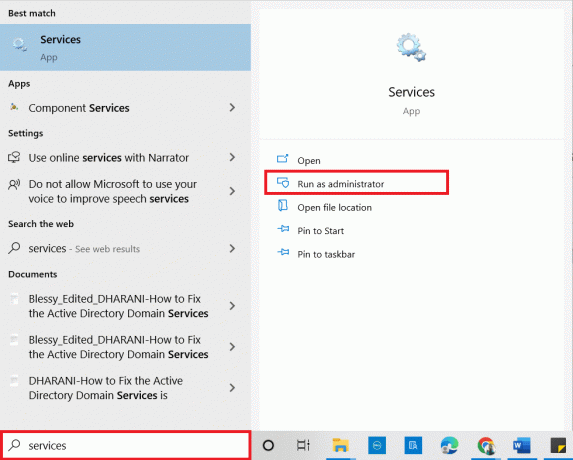
2. Тепер прокрутіть униз і двічі клацніть Фонова інтелектуальна служба передачі.
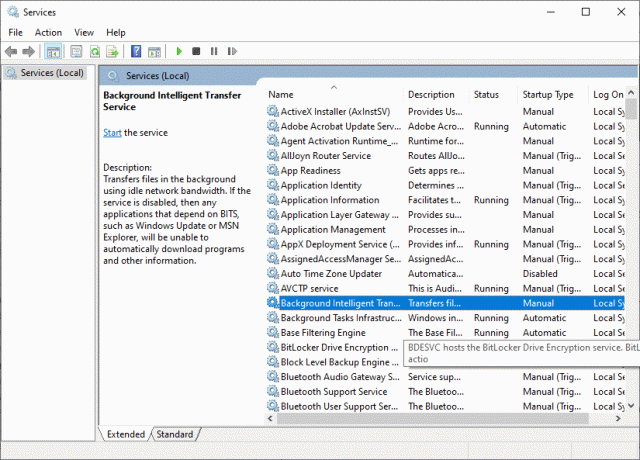
3. Тепер виберіть Тип запуску до Автоматичний, як зображено.
Примітка: Якщо Статус сервісу є Зупинився, потім натисніть кнопку Пуск. Якщо Статус сервісу є Біг, натисніть Зупинити та запустіть його знову.
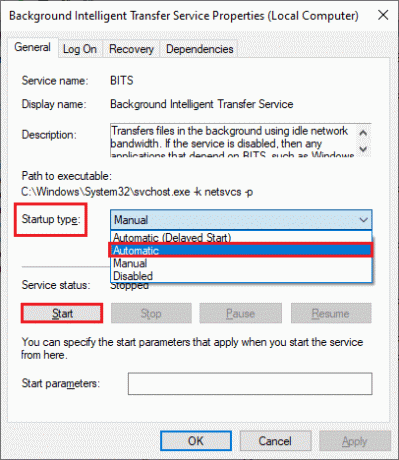
4. Натисніть на Застосувати > OK щоб зберегти зміни.

5. Повторіть усі ці кроки для інших служб Windows, наприклад Криптографічні послуги, інсталятор MSI, і Служби оновлення Windows.
Читайте також:Виправити 0x80004002: у Windows 10 такий інтерфейс не підтримується
Спосіб 4: відновлення системних файлів
Іноді деякі з ваших системних файлів можуть бути пошкоджені з кількох причин, наприклад атака шкідливого програмного забезпечення, неправильне завершення роботи, неповна інсталяція оновлення Windows, тощо Ці пошкоджені файли не дозволять вам встановлювати нові оновлення на вашому комп’ютері. Тому, якщо ви зіткнулися з цією помилкою, вам рекомендується по суті виправити ці пошкоджені файли. На щастя, ваш ПК з Windows 10 має вбудовані інструменти відновлення, як-от SFC (перевірка системних файлів) і DISM (обслуговування та керування образами розгортання). Прочитайте наш посібник далі Як відновити системні файли в Windows 10 і дотримуйтесь інструкцій, щоб відновити всі пошкоджені файли.
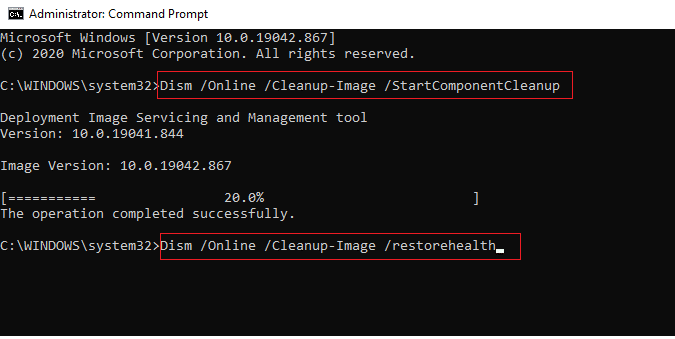
Спосіб 5. Видалити папку розповсюдження програмного забезпечення
Якщо ви впевнені, що служби Windows Update працюють і все ще не можуть встановити сукупні оновлення, є ще один простий спосіб вирішення проблем із оновленням. Спочатку зупиніть службу Windows Update і видаліть файл Розповсюдження програмного забезпечення папку у вашому Провіднику файлів. Потім знову запустіть служби Windows Update. Дотримуйтесь інструкцій нижче.
1. Відкрийте послуги вікно від імені адміністратора, як ви зробили в Спосіб 3.
2. Тепер прокрутіть екран вниз і клацніть правою кнопкою миші Windows Update.

3А. Якщо Статус не встановлено Біг, перейти до Крок 4.
3B Якщо Статус є Біг, натисніть на СТОП як показано.
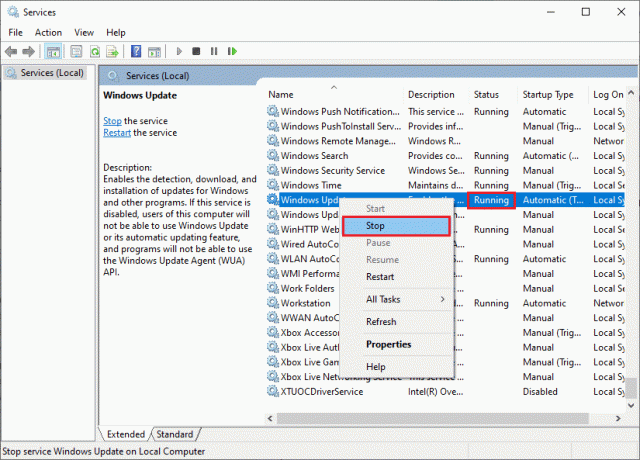
5. Відкрийте Провідник файлів натиснувши Клавіші Windows + E одночасно.
6. Тепер перейдіть до наступного шляху.
C:\Windows\SoftwareDistribution\DataStore
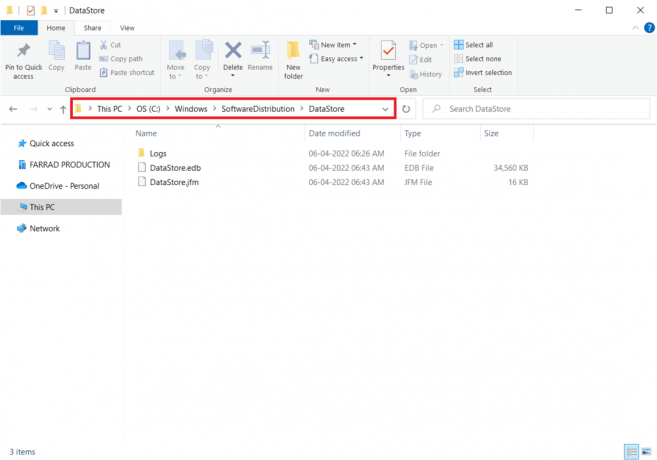
7. Тепер натисніть Клавіші Ctrl + A одночасно вибрати всі файли.
8. Клацніть на них правою кнопкою миші та натисніть на Видалити варіант.

9. Аналогічно перейдіть до заданого шлях.
C:\Windows\SoftwareDistribution\Download.

10. Виберіть усі файли та папки, натиснувши Клавіші Ctrl + A.
11. Клацніть правою кнопкою миші на них і виберіть видалити.
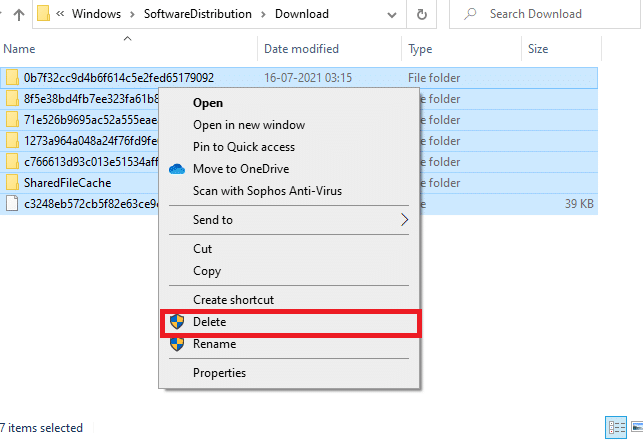
12. Знову перейдіть до послуги вікно, клацніть правою кнопкою миші на Windows Оновлення, і виберіть Почніть варіант.
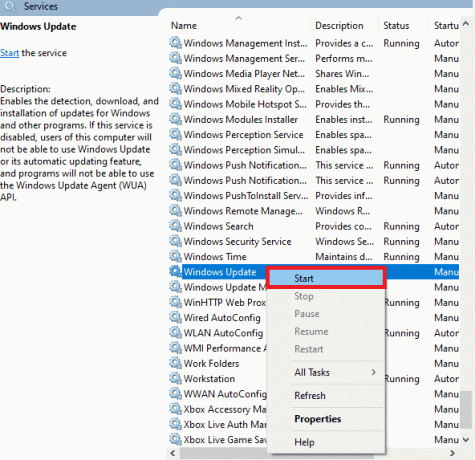
Читайте також:Як видалити файли інсталяції Win в Windows 10
Спосіб 6. Тимчасово вимкніть антивірус
Ваша антивірусна програма може помилково перешкодити встановленню нових останніх оновлень на вашому ПК. Їх важко терпіти і виправляти. Подібне антивірусне програмне забезпечення Нортон і Avast може перешкодити будь-якому останньому оновленню Windows, і вам радимо тимчасово вимкнути будь-яке вбудоване або стороннє антивірусне програмне забезпечення, щоб вирішити це. Прочитайте наш посібник далі Як тимчасово відключити антивірус у Windows 10 і дотримуйтесь інструкцій, щоб тимчасово вимкнути антивірусну програму на вашому ПК.

Після встановлення сукупних оновлень на комп’ютер з Windows 10 обов’язково знову ввімкніть антивірусну програму, оскільки система без набору безпеки завжди є загрозою.
Спосіб 7. Використовуйте Google DNS
Система доменних імен (DNS) необхідна для встановлення підключення до Інтернету. Іноді DNS-адреси, надані вашим постачальником послуг Інтернету, можуть бути дуже повільними, тому ви не можете встановити помилку сукупного оновлення KB5008212 на комп’ютері з Windows 10. Google DNS має IP-адреси 8.8.8.8 та 8.8.4.4 які прості та легко запам’ятовуються, щоб встановити безпечне з’єднання DNS між клієнтом і сервером.
Ось наш простий посібник Як змінити налаштування DNS в Windows 10 це допоможе вам змінити адресу DNS на вашому комп’ютері. Ви також можете переключитися на будь-який Open DNS або Google DNS на комп’ютері з Windows 10, дотримуючись нашого посібника Як перейти на OpenDNS або Google DNS у Windows. Дотримуйтесь інструкцій і перевірте, чи можете ви встановити сукупні оновлення на свій ПК.
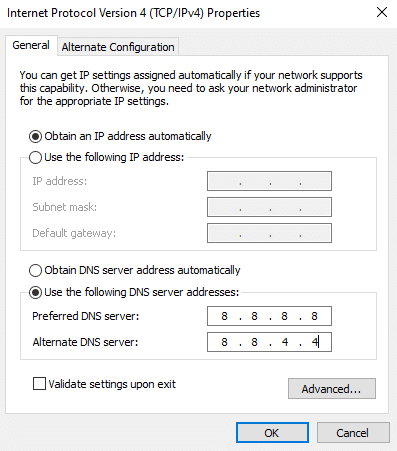
Спосіб 8. Видаліть останні оновлення
Будь-які попередні несумісні оновлення на вашому ПК з Windows 10 можуть не дозволяти завантажувати нові оновлення. Тому радимо видалити останні оновлення, встановлені на вашому комп’ютері, щоб усунути помилку «Не вдається встановити сукупне оновлення KB5008212». Виконати завдання дуже легко, а кроки демонструються наступним чином.
1. Натисніть на Ключ Windows і тип Панель управління. Потім натисніть на ВІДЧИНЕНО як показано.
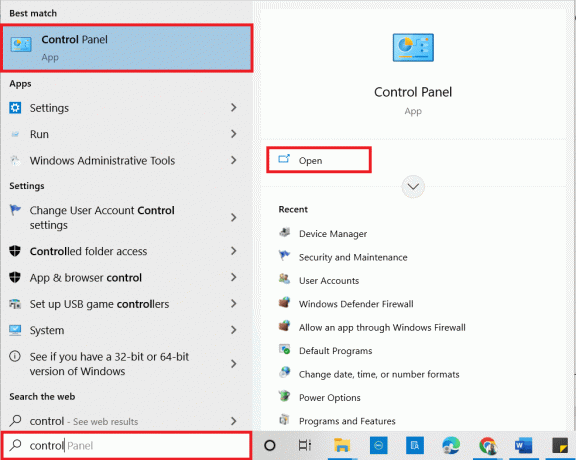
2. Встановіть Переглянути за як Категорія.
3. Тепер натисніть на Видаліть програму варіант під Програми меню, як зображено.
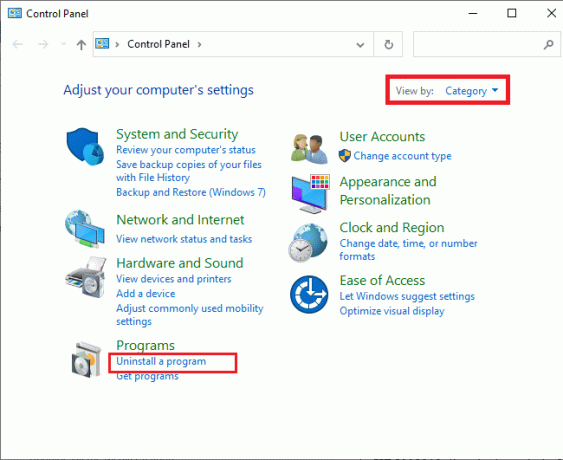
4. Натисніть на Переглянути встановлені оновлення на лівій панелі, як показано.
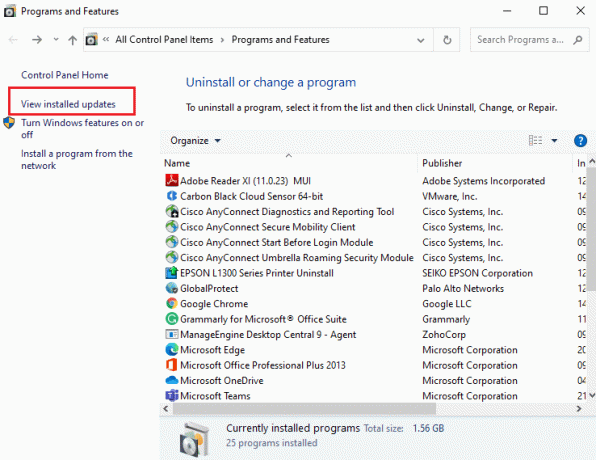
5. Тепер знайдіть і виберіть останнє оновлення, посилаючись на Встановлено на дату та натиснувши на Видалити варіант, як показано нижче.
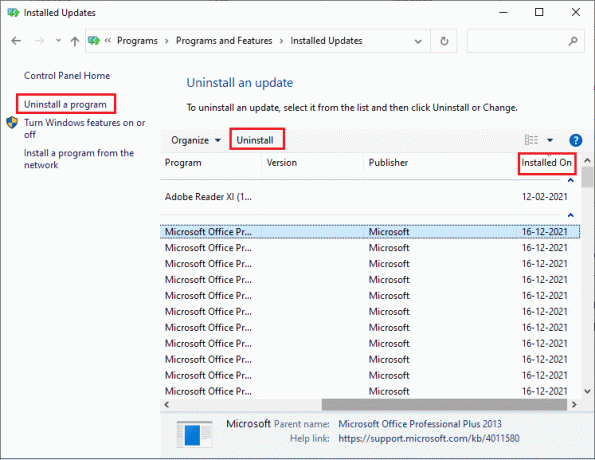
6. Нарешті, підтвердьте будь-яку підказку та перезавантажте ПК.
Читайте також:Як виправити помилку Windows Update 80072ee2
Спосіб 9. Скидання компонентів Windows Update
Щоб зберегти легітимність вашого ПК з Windows 10, ви повинні переконатися, що в ньому немає пошкоджених компонентів. Усі файли оновлення Windows зберігаються на вашому комп’ютері, і якщо вони пошкоджені або несумісні, ви зіткнетеся з кількома неприємними проблемами. Щоб усунути пошкоджені компоненти Windows Update на вашому комп’ютері, дотримуйтесь нашого посібника далі Як скинути компоненти Windows Update на Windows 10.
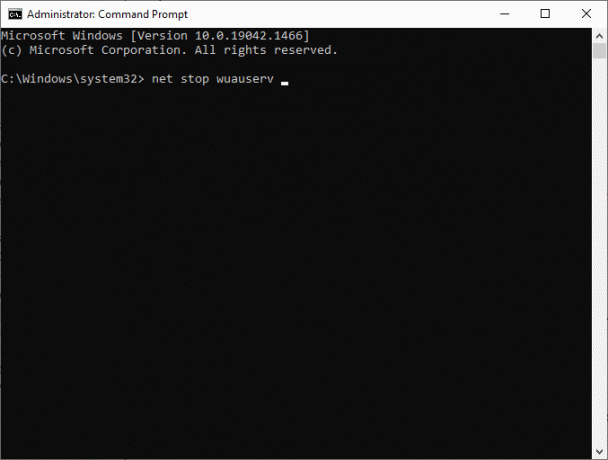
Цей простий процес передбачає виконання набору команд у командному рядку, щоб усі основні служби Windows перезавантажувалися на вашому комп’ютері з Windows 10. Після виконання всіх команд перевірте, чи можете ви встановити накопичувальні оновлення.
Спосіб 10. Установіть оновлення вручну
Якщо всі інші рішення, згадані вище в цьому посібнику, не працюють для вас, ви все одно можете вручну завантажити сукупне оновлення KB5008212. The Веб-сторінка історії оновлень Windows 10 має всю історію оновлень, випущених для вашого комп’ютера Windows. Виконайте наведені нижче інструкції, щоб примусово встановити оновлення KB5008212.
1. натисніть і утримуйте Windows + Iключі одночасно відкрити Налаштування у вашій системі.
2. Тепер натисніть на Оновлення та безпека.

3. Тепер виберіть Переглянути історію оновлень варіант, як зазначено нижче.

4. У списку переконайтеся, що Номер КБ (KB5008212) очікує на завантаження через конфліктні помилки.
5. Тут введіть Номер КБ в Каталог оновлення Microsoft рядок пошуку.
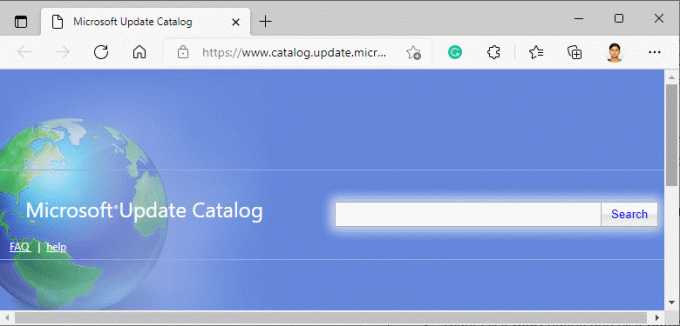
6. Нарешті, натисніть на Завантажити відповідно до останнього оновлення KB5008212 і дотримуйтесь інструкцій на екрані, щоб завершити процес.

Читайте також:Виправити помилку Windows Update 0x800704c7
Спосіб 11. Використовуйте інструмент створення медіафайлів
Якщо ви не можете встановити сукупне оновлення KB5008212 вручну, спробуйте встановити його за допомогою засобу створення медіафайлів. Це офіційна платформа для завантаження, рекомендована Microsoft для виправлення будь-яких помилок оновлення на вашому ПК з Windows 10. Виконайте наведені нижче дії, щоб зробити те ж саме.
1. Відкрийте будь-який браузер і запустіть офіційна сторінка завантаження інструменту створення медіа.
2. Тепер натисніть на Завантажте інструмент зараз кнопка під Створіть інсталяційний носій Windows 10.
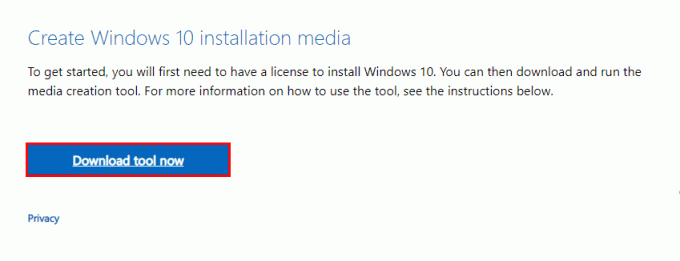
3. Натисніть на налаштування файл, щоб запустити інсталятор і натисніть на Так в Підказка керування обліковими записами користувачів (UAC), якщо якийсь.

4. Тепер натисніть на Прийняти кнопку в Налаштування Windows 10 вікно, як показано.

5. Дочекайтеся завершення процесу сканування, виберіть Оновіть цей ПК зараз і натисніть на кнопку Далі кнопку.

6. Зачекайте, поки ISO-файл Windows завантажиться на ваш ПК, і натисніть Прийняти.
Примітка: Вам потрібно зачекати, поки на вашому комп’ютері не будуть встановлені всі оновлення, які очікують на розгляд, щоб засіб створення мультимедіа міг оновити вашу операційну систему до останньої версії.
7. Нарешті, натисніть на Встановити щоб завершити процес.
Спосіб 12: Виконайте відновлення системи
Якщо вас не влаштовує жоден із цих методів, залишається лише відновити попередню версію комп’ютера. Для цього дотримуйтесь нашого посібника далі Як використовувати відновлення системи в Windows 10 і виконуйте інструкції, як показано. Зрештою, ваш комп’ютер буде відновлено до попереднього стану, де він взагалі не стикається з помилками.
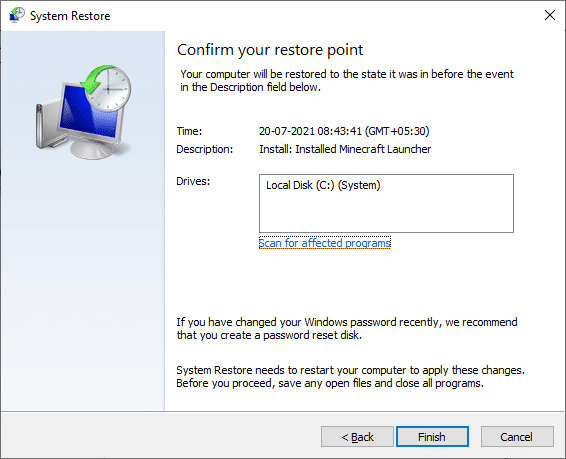
Після відновлення ПК з Windows 10 перевірте, чи можете ви інсталювати накопичувальне оновлення KB5008212.
Читайте також:Виправити помилку встановлення Windows Update 0x8007012a
Спосіб 13: Скидання ПК
Проте, якщо ви зіткнулися з цією проблемою на комп’ютері з Windows 10, останнім вибором є перевстановлення системних файлів. Це можливо завдяки процесу під назвою Чиста установка. Він видаляє попередню операційну систему, дані, що зберігаються в програмах, налаштування та всі ваші особисті файли. І буде встановлена нова ОС з усіма встановленими оновленнями. Тим не менш, ви можете скинути Windows 10 без втрати даних. Дотримуйтесь нашого посібника далі Як скинути Windows 10 без втрати даних робити так.
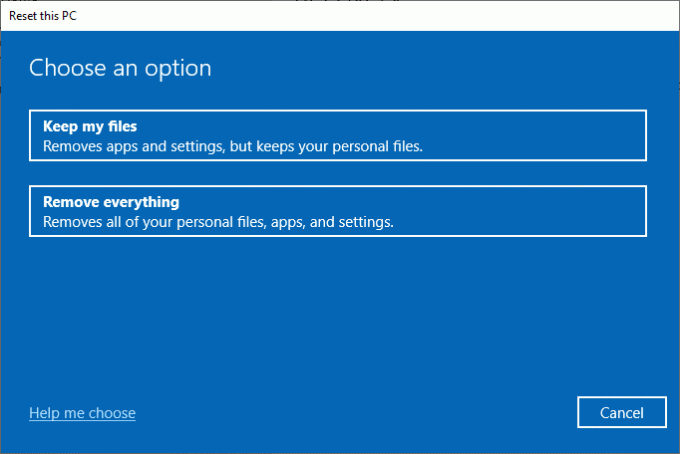
Після того, як ви встановите ремонт на вашому ПК, ваша операційна система буде оновлена до останньої версії.
Рекомендовано:
- 28 найкращих безкоштовних програм для розпізнавання текстів на Windows 10
- Виправити помилку дозволу файлу Word у Windows 10
- Як видалити PIN-код для входу в Windows 10
- Виправте, що служба автоналаштування бездротової мережі wlansvc не працює в Windows 10
Сподіваємося, що цей посібник був корисним і ви могли виправити не вдається встановити сукупне оновлення KB5008212 на Windows 10. Не соромтеся звертатися до нас із своїми запитами та пропозиціями через розділ коментарів нижче.



